
Hvis du har brug for aktiemarkedsdata til dit regneark, kan du spare tid og få up-to-date information med de indbyggede lagre datatype i Microsoft Excel. Sådan befolker du dit ark med detaljer som ticker symboler, markedskapsler, tidligere tætte og meget mere.
Tilføj lager data til dit Excel-ark
For at bruge aktiedatatypen i Microsoft Excel har du kun brug for en internetforbindelse og lidt af dine egne data til at starte.
Åbn dit regneark og skriv et stykke information, som et firmanavn eller et lager symbol. Med den valgte celle, skal du åbne fanen "Data", og derefter klikke på "Aktier" i afsnittet "Datatyper" af båndet.

Efter et par sekunder (afhængigt af din internetforbindelse) kan du muligvis se "Data Selector" sidebjælken åbent til højre. Dette sker, når din vare ikke kan findes eller mere end et lager med det pågældende navn er tilgængeligt.
Klik på "Vælg" under en af de tilgængelige indstillinger i sidepanelet.
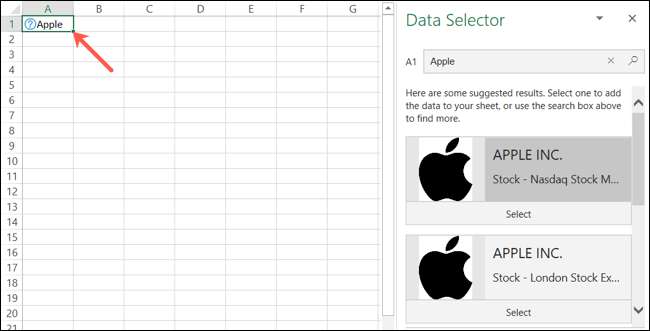
Hvis du klikker væk fra cellen, der indeholder dine indledende data, skal du blot vælge den igen, og klik derefter på ikonet Små indsatsdata, der vises ved siden af det. En lang, rullebart liste, der indeholder alle de aktiemarkedsoplysninger, du eventuelt kunne have brug for, vises.
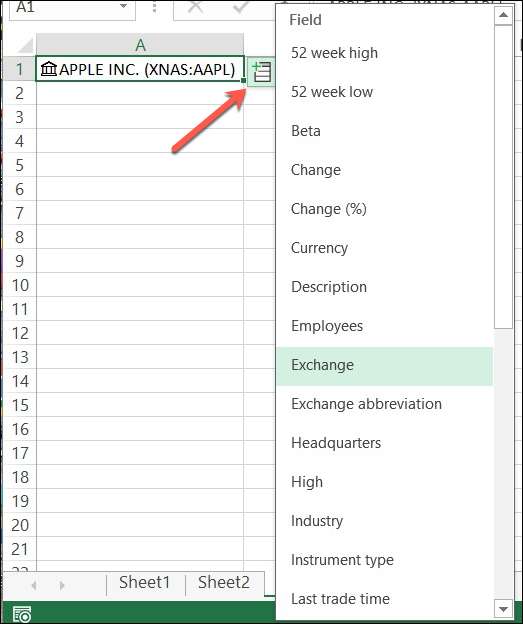
Vælg de oplysninger, du vil medtage, og det vil pope ind i cellen til højre. Du kan fortsætte med at tilføje detaljer for lageret på samme måde. Eventuelle yderligere detaljer, du vælger, vil udfylde i de efterfølgende celler til højre.
Du kan også tilføje kolonneoverskrifter for at identificere de data, du indeholder. På ethvert tidspunkt kan du dog bare klikke på cellen, der indeholder et emne for at se, hvad den er i Formula Bar.

Se datatypekortet
Den rullende liste over detaljer for en aktie er nyttig, men du kan også se samme data i et kortformat. Bare højreklik på cellen, der indeholder virksomheden eller lager, du først skrevet, og vælg derefter "Vis datatype-kort" fra menuen, der vises.
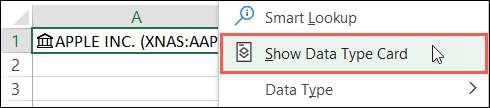
Du kan så se de samme detaljer i et nemt at læse snapshot. Du kan også trække nederste højre hjørne for at forstørre kortet, hvis det er nødvendigt. For at tilføje Flyt information fra kortet til dit ark, skal du blot svædre din markør over det pågældende stykke, og derefter klikke på ekstraktet til gitterikonet.

Opdater lagre data
Ligesom Geografi datatype i Microsoft Excel , Aktiens datatype henter oplysninger fra en online kilde. Det betyder, at du kan opdatere det uden at åbne en webbrowser.
For at gøre det skal du bare højreklikke på cellen, der indeholder firmaets navn eller lager symbolet, og vælg derefter Datatype & GT; Opdater fra menuen, der vises.

Kan du ikke se lagerfunktionen?
Hvis du ikke kan se aktiedatatypen i Microsoft Excel, skal du sørge for, at dit system opfylder følgende krav:
- Du bruger Excel til Microsoft 365: Microsoft. Kan tilføje denne funktion til yderligere versioner i fremtiden, men for nu skal du bruge denne.
- Du har opdateret til den nyeste version af Office: Microsoft ruller ud denne funktion gradvist, så du må muligvis vente lidt. Bare behold Kontrol af nye versioner af Office .
- Engelsk er indstillet som redigeringssprog på kontoret: Excels datatyper er kun tilgængelige, hvis du har gjort dette. Du kan Lær hvordan du ændrer det i Microsoft Word HER , og dette vil også ændre det i Excel.
RELATEREDE: Sådan ændres sproget i Microsoft Word







